Fornire accesso a fotocamera e microfono per Wix Live Events
4 min
In questo articolo:
- Accesso rapido alle autorizzazioni per fotocamera e microfono
- Consentire l'accesso in Chrome
- Consentire l'accesso in Safari
- Consentire l'accesso in Firefox
- Consentire l'accesso in Edge
Per utilizzare Wix Live come ospite o partecipante, devi fornire l'accesso alla fotocamera e al microfono del tuo dispositivo cliccando su Consenti.
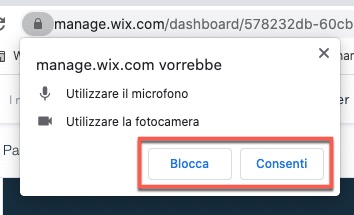
Importante:
Se hai cliccato su Blocca e ora vuoi accedere, aggiorna la scheda e clicca su Consenti. Se non ha funzionato o se non hai visualizzato un popup, segui le istruzioni riportate di seguito.
Scopri come consentire l'accesso nel tuo browser:
Accesso rapido alle autorizzazioni per fotocamera e microfono
Nella maggior parte dei browser, puoi cliccare su un'icona Fotocamera / Microfono o sull'icona Informazioni sul sito  nella barra degli indirizzi.
nella barra degli indirizzi.
 nella barra degli indirizzi.
nella barra degli indirizzi.
Suggerimento:
La posizione e l'aspetto delle icone variano a seconda del browser.
Da lì puoi accedere alle impostazioni della fotocamera e del microfono per concedere l'autorizzazione.
Consentire l'accesso in Chrome
- Clicca sull'icona di Personalizzazione
 in alto a destra
in alto a destra

- Seleziona Impostazioni
- Clicca su Privacy e sicurezza a sinistra
- Clicca su Impostazioni sito
- Clicca su manage.wix.com
Nota: i partecipanti devono cliccare su Consenti accanto al nome del tuo sito.

- Seleziona Consenti accanto alle opzioni Fotocamera e Microfono

Nota: i partecipanti devono cliccare su Consenti accanto al nome del tuo sito.
Consentire l'accesso in Safari
- Clicca su Safari nella parte superiore del browser
- Seleziona Preferenze
- Clicca sulla scheda Siti web e poi su Fotocamera
- Seleziona Consenti accanto a manage.wix.com
Nota: i partecipanti devono cliccare su Consenti accanto al nome del tuo sito. - Clicca sulla scheda Microfono
- Seleziona Consenti accanto a manage.wix.com
Nota: i partecipanti devono selezionare il nome del tuo sito.
Nota:
Per visualizzare e ascoltare i webinar di Wix Live senza permettere agli altri di vederti e ascoltarti, abilita la riproduzione automatica:
- Vai al webinar
- Clicca con il tasto destro del mouse sull'URL (indirizzo web) e seleziona Impostazioni per il sito web

- Seleziona Sempre accanto a Riproduzione automatica
- Aggiorna la pagina
Consentire l'accesso in Firefox
- Clicca sull'icona Menu
 in alto a destra
in alto a destra

- Seleziona Preferenze
- Clicca su Privacy e sicurezza a sinistra
- Scorri verso il basso fino a Permessi
- Seleziona Impostazioni accanto alle opzioni Fotocamera e Microfono
- Clicca su Consenti accanto a manage.wix.com
Nota: i partecipanti devono cliccare su Consenti accanto al nome del tuo sito. - Ripeti i passaggi 5 e 6 per le impostazioni del microfono
- Clicca su Salva modifiche
Consentire l'accesso in Edge
- Clicca sull'icona Menu
 in alto a destra
in alto a destra

- Seleziona Avanzate
- Sotto Autorizzazioni sito web, seleziona Gestisci autorizzazioni
- Seleziona manage.wix.com
Nota: i partecipanti devono selezionare il nome del tuo sito. - Seleziona Consenti dal menu a tendina Media autoplay

